CAD工具栏图标大小怎么调整?
在CAD操作绘图的过程中,会有小伙伴反映出现工具栏的图标过大或者过小,那么当图标太大占用过多位置影响画图,但是图标太小又很难查找,不易于高效绘制图形。那么该如何操作才能根据实际需要设置图标的大小呢?操作其实很简单,我们一起看看详细步骤:
1、 首先打开ZWCAD
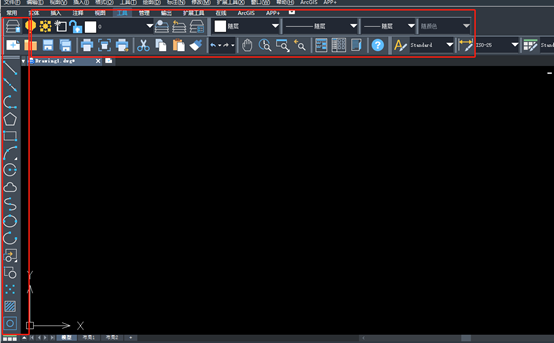
2、 在工具栏中找到【工具】点解底部的【选项】图下图所示
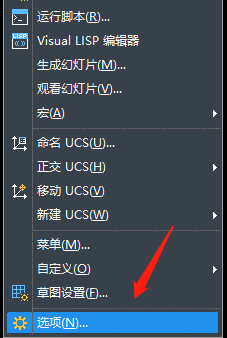
3、 如下图所示打开【选项】对话框后选择【显示】,把【在工具栏中使用大按钮】的勾选去掉然后点击确定保存操作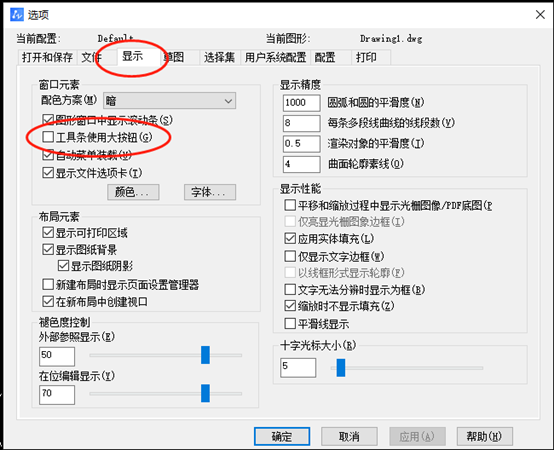
4、 如下图所示,完成设置后CAD绘制面板中的工具栏图标大小就缩小了
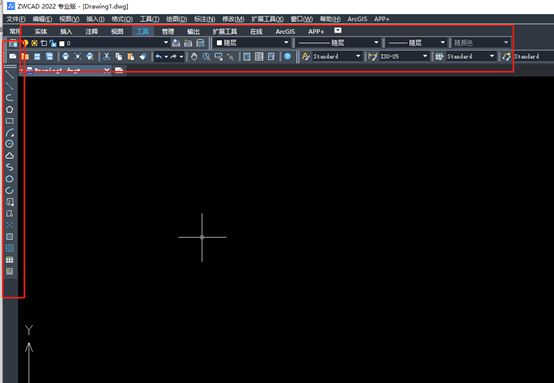
以上就是今天给大家介绍的全部内容啦,希望能够帮助到大家!
推荐阅读:CAD中如何去设置图形界限?
推荐阅读:CAD如何设置引线文字大小
·定档6.27!中望2024年度产品发布会将在广州举行,诚邀预约观看直播2024-06-17
·中望软件“出海”20年:代表中国工软征战世界2024-04-30
·2024中望教育渠道合作伙伴大会成功举办,开启工软人才培养新征程2024-03-29
·中望将亮相2024汉诺威工业博览会,让世界看见中国工业2024-03-21
·中望携手鸿蒙生态,共创国产工业软件生态新格局2024-03-21
·中国厂商第一!IDC权威发布:中望软件领跑国产CAD软件市场2024-03-20
·荣耀封顶!中望软件总部大厦即将载梦启航2024-02-02
·加码安全:中望信创引领自然资源行业技术创新与方案升级2024-01-03
·玩趣3D:如何应用中望3D,快速设计基站天线传动螺杆?2022-02-10
·趣玩3D:使用中望3D设计车顶帐篷,为户外休闲增添新装备2021-11-25
·现代与历史的碰撞:阿根廷学生应用中望3D,技术重现达·芬奇“飞碟”坦克原型2021-09-26
·我的珠宝人生:西班牙设计师用中望3D设计华美珠宝2021-09-26
·9个小妙招,切换至中望CAD竟可以如此顺畅快速 2021-09-06
·原来插头是这样设计的,看完你学会了吗?2021-09-06
·玩趣3D:如何使用中望3D设计光学反光碗2021-09-01
·玩趣3D:如何巧用中望3D 2022新功能,设计专属相机?2021-08-10
·CAD装配阀体(1)—法兰母体2022-10-26
·如何通过CAD对块进行插入操作2023-10-12
·CAD中如何合并文字2019-03-26
·CAD中如何绘制装饰画2019-08-23
·CAD用Shift做多夹点移动、拉伸2017-05-19
·CAD将图形文字整合为块的步骤2020-08-24
·CAD中如何将工具图标变大2017-06-30
·如何为CAD专题地图加注比例尺2018-10-24














